So richten Sie einen privaten Git-Server unter Linux ein
Git ist ein Open-Source-Versionskontrollsystem, das von Entwicklern auf der ganzen Welt verwendet wird. Als Nächstes erfahren Sie, wie Sie Ihren eigenen Git-Linux-Server zum Hosten Ihrer Projekte erstellen.
Git-Server wird zum Hosten des Repositorys eines Projekts verwendet, das Quellcode und andere Kerndateien enthält. Während Sie sich in den meisten Fällen auf einen weltweit bekannten Git-Hosting-Dienst wie GitHub verlassen können, ist es in manchen Fällen besser, Ihren eigenen persönlichen Git-Server zu hosten, um mehr Privatsphäre, Anpassbarkeit und Sicherheit zu bieten.
Jetzt lernen wir, wie man einen privaten Git-Server unter Linux einrichtet.
Voraussetzungen für die Einrichtung eines Git-Servers
Bevor Sie mit der Einrichtung Ihres privaten Git-Servers beginnen, müssen Sie Zugriff auf einen Backup-Computer haben oder sich bei einem Cloud-Anbieter anmelden. Dies ist wichtig, da Sie den alternativen Computer als Git-Server einrichten, von Ihrem lokalen Computer aus eine Verbindung zu ihm herstellen und Git-Vorgänge ausführen.
Obwohl es keine expliziten Systemanforderungen gibt, sollte 1 GB RAM ausreichen, um Ihren Git-Server zum Laufen zu bringen. Stellen Sie außerdem sicher, dass auf Ihrem Computer eine Linux-Distribution installiert ist und ausgeführt wird.
Schritt 1: Laden Sie Git herunter und installieren Sie es auf Ihrem Linux-Server
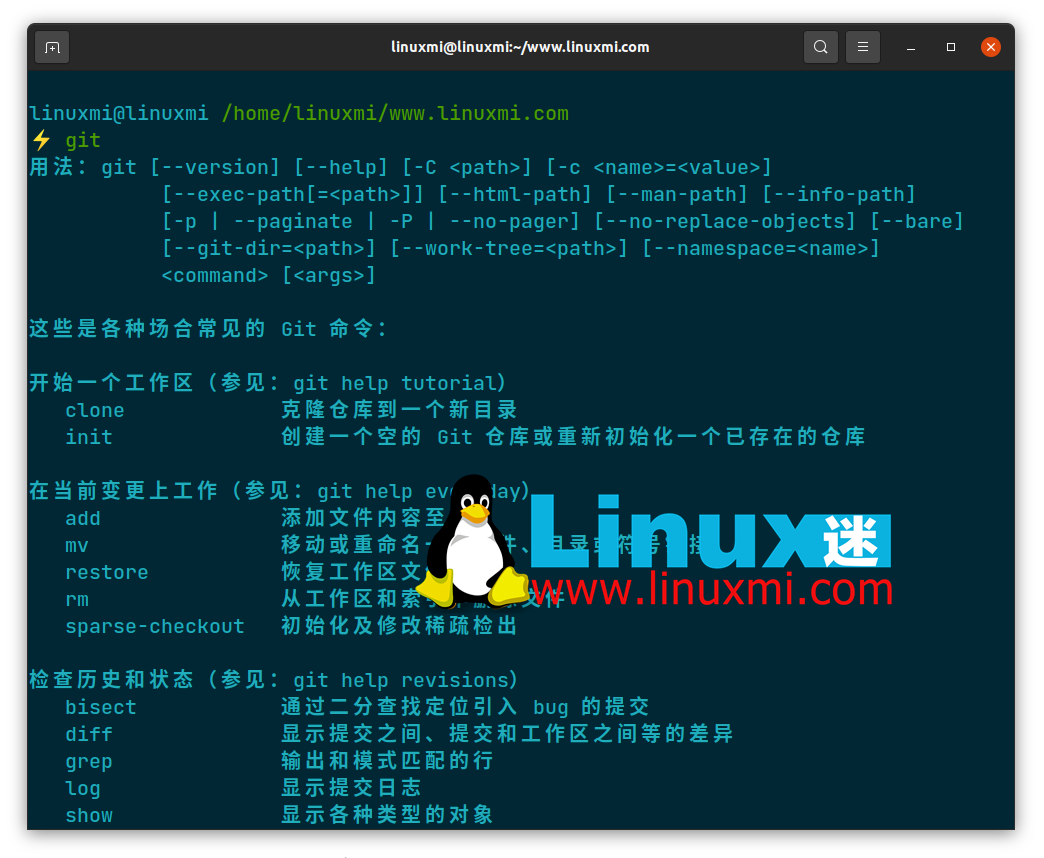
Unnötig zu erwähnen, dass Sie als ersten Schritt Git auf Ihrem Linux-Server installieren müssen. Starten Sie ein Terminal und verwenden Sie den Paketmanager Ihrer Linux-Distribution, um Git zu installieren:
Auf Debian/Ubuntu-Derivaten:
sudo apt install git
Arch-basierte Distributionen:
sudo pacman -S git
Auf CentOS/RHEL/Fedora:
sudo dnf install git
“
Nach der Installation von Git auf Ihrem System fahren Sie mit den folgenden Schritten fort, um Ihr Linux-System so zu konfigurieren, dass es Ihr Git-Repository als Git-Server hostet.
Schritt 2: Richten Sie ein Git-Benutzerkonto ein
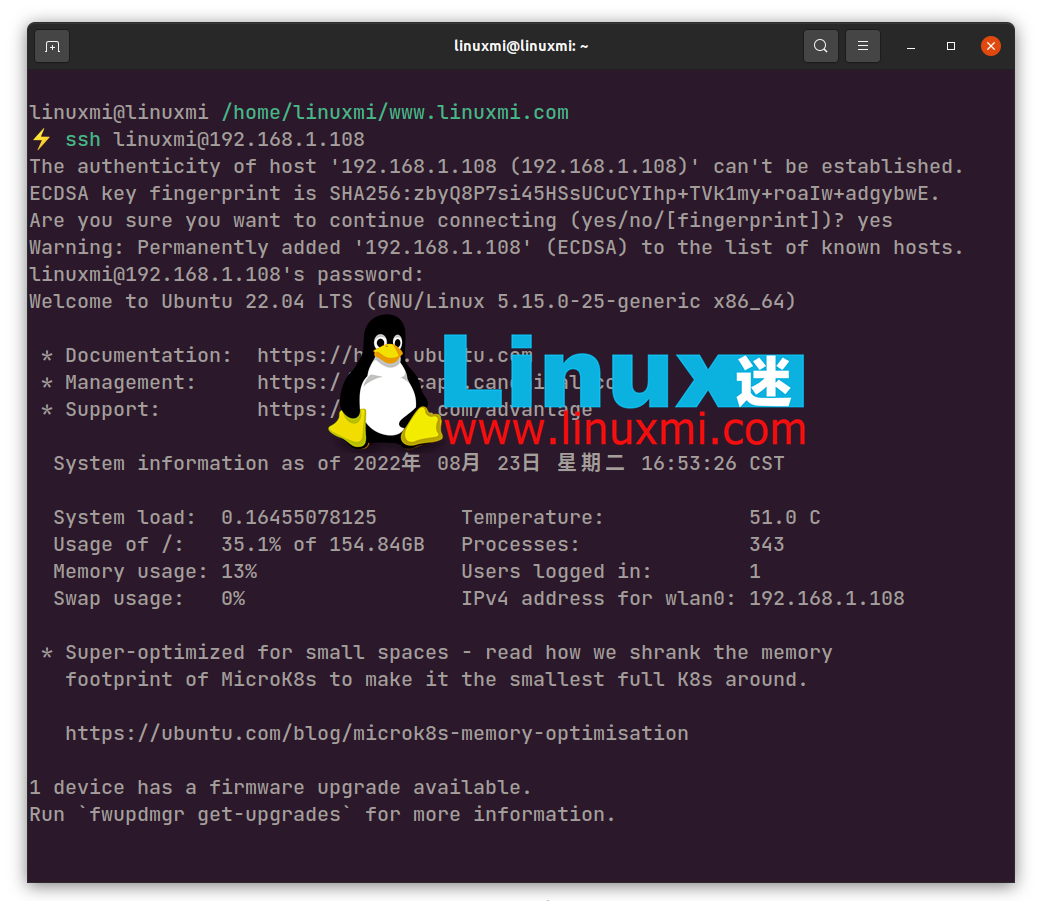
Verbinden Sie sich über SSH, RDP oder ein anderes Fernzugriffsprotokoll mit Ihrem Linux-Server. Wenn Sie alternativ einen alternativen Computer als Server verwenden, schalten Sie ihn ein und erstellen Sie ein neues Benutzerkonto, um mit Ihrem Repository zu arbeiten.
ssh username@address sudo useradd git
“
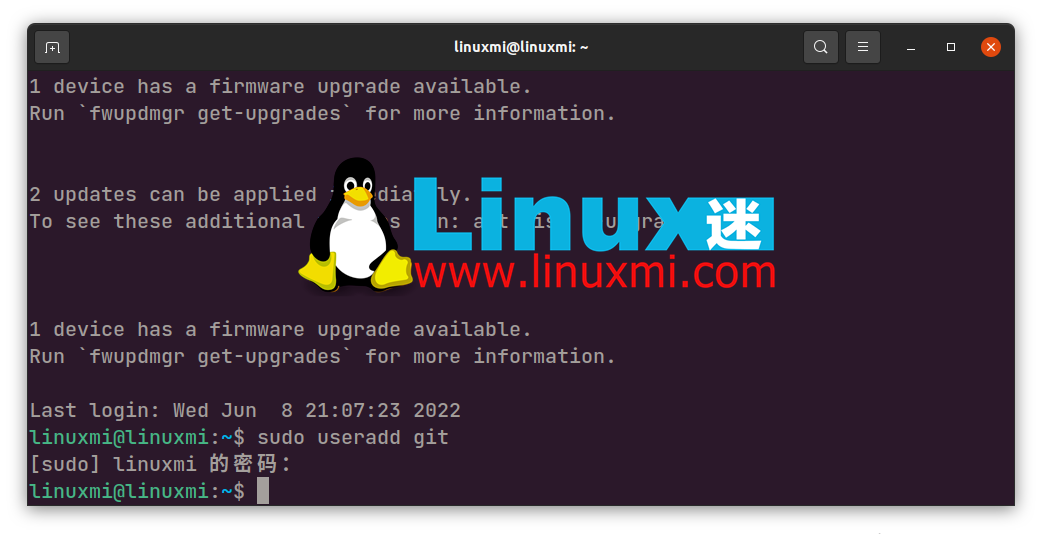
Nach dem Hinzufügen eines neuen Benutzers wechseln Sie mit dem Befehl su zum Benutzer:
su git
Das Erstellen eines dedizierten gitBenutzerkontos ist ein Sicherheitsprotokoll, das sicherstellt, dass Clients, die eine Verbindung zu Ihrem Git-Server herstellen, nur begrenzte Sichtbarkeit und Zugriff auf die Ressourcen auf dem Computer haben. Dadurch können Sie sicher an Gruppenprojekten zusammenarbeiten, bei denen mehrere Teammitglieder Zugriff auf Ihren Server haben.
Schritt 3: Erstellen Sie ein .ssh-Verzeichnis und fügen Sie einen Autorisierungsschlüssel hinzu
Das Erstellen eines **.ssh**-Verzeichnisses ist erforderlich, um den öffentlichen Schlüssel und andere grundlegende Daten zu speichern, die bestimmen, wer auf diesen Git-Server zugreifen kann. Melden Sie sich zunächst bei dem Git-Benutzerkonto an, das Sie zuvor erstellt haben, erstellen Sie ein .ssh-Verzeichnis und beschränken Sie den Zugriff nur auf den Git-Benutzer:
ssh git@address mkdir .ssh chmod 700 .ssh/ touch .ssh/authorized_keys
“
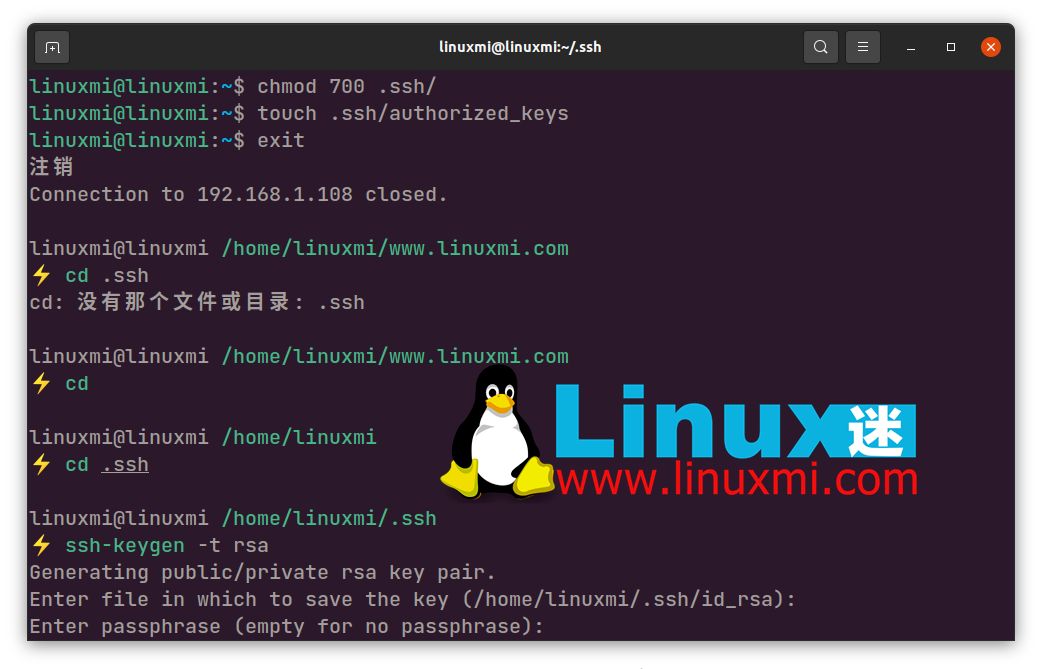
Sicherer Verzeichniszugriff mit dem Befehl chmod, um sicherzustellen, dass niemand außer Ihnen es ändern kann. Gehen Sie in das Verzeichnis **.ssh und verwenden Sie den Befehl ****touch**, um eine neue Datei „authorized_keys“ zu erstellen.
cd .ssh ssh-keygen -t rsa #如果您没有 id_rsa.pub 文件,请使用此命令 cat id_rsa.pub
“
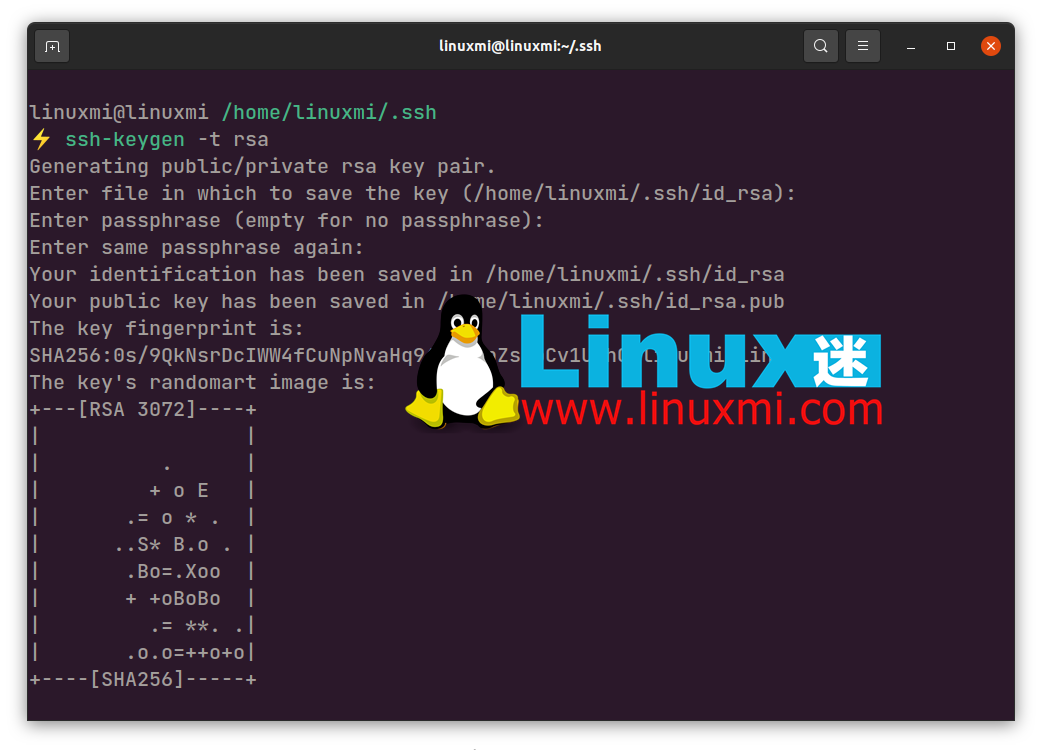
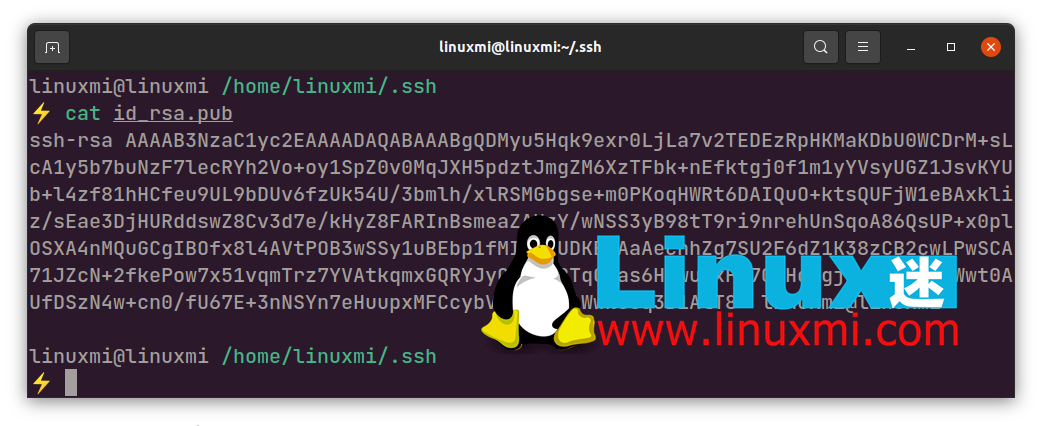
您必须使用您希望授予对 Git 服务器访问权限的客户端的 SSH 公钥来更新此文件。暂停 SSH 会话并使用文本编辑器或cat 命令在本地计算机中打开**.ssh/id_rsa.pub**文件。该文件包含您的公共加密密钥,当将其写入authorized_keys 文件时,您将无需密码即可访问Git 服务器。
cd .sshvi authorized_keys
复制公钥并启动到 Git 服务器的新 SSH 连接。进入**.ssh**目录,使用文本编辑器打开 authorized_keys 文件并粘贴公钥。保存更改并退出。
从那时起,您应该能够在没有任何密码的情况下连接到服务器。对将连接到服务器的每台计算机重复此步骤。
第 4 步:创建一个目录来存储您的所有存储库
访问 Linux 服务器并创建一个目录或使用内置目录作为根目录。请记住,这是存储所有存储库的目录。为了更整洁地组织项目,这是一个很好的做法。
mkdir directory_name
创建目录后,继续本指南的最后一步以完成 Git 服务器的设置。
第 5 步:通过添加新项目启动开发
您现在实际上已经完成了 Git 服务器的设置。现在您只需要通过初始化存储库并将远程源添加到本地计算机来开始开发。使用cd命令进入父目录并创建一个**.git**项目目录:
cd parent_director ymkdir new_project.git
现在,初始化一个裸 git 存储库:
git init --bare
初始化存储库后,是时候在本地计算机上添加远程源了:
git remote add origin name git@address:new_project.git
这就是您在服务器端需要做的所有事情。现在任何经过身份验证的客户端都可以执行常规的 Git 操作,例如推送、拉取、合并、克隆等。要开始新项目,每次创建新项目时都必须重复此步骤。
通过执行 git push 测试其功能:
touch testfile git add testfile git commit -m "test file" git push name master git clone git@address:new_project.git
您的文件将成功推送到远程源。要交叉检查推送操作是否有效,您可以克隆存储库,您应该在存储库中找到测试文件。
Git 服务器的安全提示
随着 Git 服务器的启动和运行,您必须密切注意它的安全状态,因为它是您的个人服务器,维护和保护它免受外部威胁是您的唯一责任。要采用的一些最佳安全实践是:
- 禁用密码登录
- 将默认 shell 更改为 git-shell。这限制了登录用户发出任何非 git 命令
- 为 SSH 使用自定义端口
- 禁用root用户登录
- 定期备份数据
您可以在 Linux 服务器上实施许多此类安全配置和安全措施,以保护其免受攻击者的侵害并防止未经授权的访问。
Das obige ist der detaillierte Inhalt vonSo richten Sie einen privaten Git-Server unter Linux ein. Für weitere Informationen folgen Sie bitte anderen verwandten Artikeln auf der PHP chinesischen Website!

Heiße KI -Werkzeuge

Undresser.AI Undress
KI-gestützte App zum Erstellen realistischer Aktfotos

AI Clothes Remover
Online-KI-Tool zum Entfernen von Kleidung aus Fotos.

Undress AI Tool
Ausziehbilder kostenlos

Clothoff.io
KI-Kleiderentferner

Video Face Swap
Tauschen Sie Gesichter in jedem Video mühelos mit unserem völlig kostenlosen KI-Gesichtstausch-Tool aus!

Heißer Artikel

Heiße Werkzeuge

Notepad++7.3.1
Einfach zu bedienender und kostenloser Code-Editor

SublimeText3 chinesische Version
Chinesische Version, sehr einfach zu bedienen

Senden Sie Studio 13.0.1
Leistungsstarke integrierte PHP-Entwicklungsumgebung

Dreamweaver CS6
Visuelle Webentwicklungstools

SublimeText3 Mac-Version
Codebearbeitungssoftware auf Gottesniveau (SublimeText3)

Heiße Themen
 1393
1393
 52
52
 1209
1209
 24
24
 Welche Computerkonfiguration ist für VSCODE erforderlich?
Apr 15, 2025 pm 09:48 PM
Welche Computerkonfiguration ist für VSCODE erforderlich?
Apr 15, 2025 pm 09:48 PM
VS Code system requirements: Operating system: Windows 10 and above, macOS 10.12 and above, Linux distribution processor: minimum 1.6 GHz, recommended 2.0 GHz and above memory: minimum 512 MB, recommended 4 GB and above storage space: minimum 250 MB, recommended 1 GB and above other requirements: stable network connection, Xorg/Wayland (Linux)
 VSCODE kann die Erweiterung nicht installieren
Apr 15, 2025 pm 07:18 PM
VSCODE kann die Erweiterung nicht installieren
Apr 15, 2025 pm 07:18 PM
Die Gründe für die Installation von VS -Code -Erweiterungen können sein: Netzwerkinstabilität, unzureichende Berechtigungen, Systemkompatibilitätsprobleme, VS -Code -Version ist zu alt, Antiviren -Software oder Firewall -Interferenz. Durch Überprüfen von Netzwerkverbindungen, Berechtigungen, Protokolldateien, Aktualisierungen von VS -Code, Deaktivieren von Sicherheitssoftware und Neustart von Code oder Computern können Sie Probleme schrittweise beheben und beheben.
 So führen Sie Java -Code in Notepad aus
Apr 16, 2025 pm 07:39 PM
So führen Sie Java -Code in Notepad aus
Apr 16, 2025 pm 07:39 PM
Obwohl Notepad den Java -Code nicht direkt ausführen kann, kann er durch Verwendung anderer Tools erreicht werden: Verwenden des Befehlszeilencompilers (JAVAC), um eine Bytecode -Datei (Dateiname.class) zu generieren. Verwenden Sie den Java Interpreter (Java), um Bytecode zu interpretieren, den Code auszuführen und das Ergebnis auszugeben.
 Kann VSCODE für MAC verwendet werden
Apr 15, 2025 pm 07:36 PM
Kann VSCODE für MAC verwendet werden
Apr 15, 2025 pm 07:36 PM
VS -Code ist auf Mac verfügbar. Es verfügt über leistungsstarke Erweiterungen, GIT -Integration, Terminal und Debugger und bietet auch eine Fülle von Setup -Optionen. Für besonders große Projekte oder hoch berufliche Entwicklung kann VS -Code jedoch Leistung oder funktionale Einschränkungen aufweisen.
 Wofür ist VSCODE Wofür ist VSCODE?
Apr 15, 2025 pm 06:45 PM
Wofür ist VSCODE Wofür ist VSCODE?
Apr 15, 2025 pm 06:45 PM
VS Code ist der vollständige Name Visual Studio Code, der eine kostenlose und open-Source-plattformübergreifende Code-Editor und Entwicklungsumgebung von Microsoft ist. Es unterstützt eine breite Palette von Programmiersprachen und bietet Syntax -Hervorhebung, automatische Codebettel, Code -Snippets und intelligente Eingabeaufforderungen zur Verbesserung der Entwicklungseffizienz. Durch ein reiches Erweiterungs -Ökosystem können Benutzer bestimmte Bedürfnisse und Sprachen wie Debugger, Code -Formatierungs -Tools und Git -Integrationen erweitern. VS -Code enthält auch einen intuitiven Debugger, mit dem Fehler in Ihrem Code schnell gefunden und behoben werden können.
 So verwenden Sie VSCODE
Apr 15, 2025 pm 11:21 PM
So verwenden Sie VSCODE
Apr 15, 2025 pm 11:21 PM
Visual Studio Code (VSCODE) ist ein plattformübergreifender, Open-Source-Editor und kostenloser Code-Editor, der von Microsoft entwickelt wurde. Es ist bekannt für seine leichte, Skalierbarkeit und Unterstützung für eine Vielzahl von Programmiersprachen. Um VSCODE zu installieren, besuchen Sie bitte die offizielle Website, um das Installateur herunterzuladen und auszuführen. Bei der Verwendung von VSCODE können Sie neue Projekte erstellen, Code bearbeiten, Code bearbeiten, Projekte navigieren, VSCODE erweitern und Einstellungen verwalten. VSCODE ist für Windows, MacOS und Linux verfügbar, unterstützt mehrere Programmiersprachen und bietet verschiedene Erweiterungen über den Marktplatz. Zu den Vorteilen zählen leicht, Skalierbarkeit, umfangreiche Sprachunterstützung, umfangreiche Funktionen und Versionen
 Was ist der Hauptzweck von Linux?
Apr 16, 2025 am 12:19 AM
Was ist der Hauptzweck von Linux?
Apr 16, 2025 am 12:19 AM
Zu den Hauptanwendungen von Linux gehören: 1. Server -Betriebssystem, 2. Eingebettes System, 3. Desktop -Betriebssystem, 4. Entwicklungs- und Testumgebung. Linux zeichnet sich in diesen Bereichen aus und bietet Stabilität, Sicherheits- und effiziente Entwicklungstools.
 So überprüfen Sie die Lageradresse von Git
Apr 17, 2025 pm 01:54 PM
So überprüfen Sie die Lageradresse von Git
Apr 17, 2025 pm 01:54 PM
Um die Git -Repository -Adresse anzuzeigen, führen Sie die folgenden Schritte aus: 1. Öffnen Sie die Befehlszeile und navigieren Sie zum Repository -Verzeichnis; 2. Führen Sie den Befehl "git remote -v" aus; 3.. Zeigen Sie den Repository -Namen in der Ausgabe und der entsprechenden Adresse an.




